Screamer Radio ist eine anständige Internetradio-App für Windows-PCs
Es ist nicht sicher, wie viele Leute aufgrund des Aufstiegs von YouTube und anderen Musikplattformen immer noch Radio hören. Wenn Sie immer noch zu den wenigen Menschen gehören, die regelmäßig Radio hören, sollten Sie Internetradio ausprobieren. Zum größten Teil ist es in Bezug auf die Qualität viel besser als normales Radio, aber bedenken Sie, dass immer dann, wenn das Internet nicht mehr funktioniert, alles vor die Hunde geht. Wenn Sie damit einverstanden sind, werden Sie dieses neue Radio-Tool namens Screamer Radio(Screamer Radio) genießen, auf das wir kürzlich gestoßen sind .
Wir müssen sagen, dass die Installation sehr einfach ist, und ganz zu schweigen davon, dass die Benutzeroberfläche angenehm für die Augen ist. Es dauert nicht lange, zu verstehen, wie die Dinge funktionieren, da alle Radiosender direkt vor Ihren Augen aufgelistet sind.
Screamer Radio Internetradio-App
Es sollte beachtet werden, dass die Liste sehr klein ist; Daher können Sie Ihre Lieblingskanäle möglicherweise nicht finden. Da die meisten traditionellen Radiokanäle im Internet verfügbar sind, sollte es nicht allzu schwierig sein, die URL zu erhalten, um Ihre Lieblingskanäle zu Screamer Radio hinzuzufügen .
1] Stream-URL öffnen
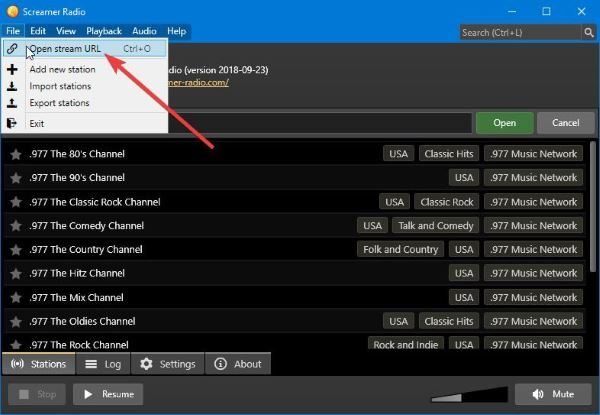
Hier ist die Sache, wenn Sie Ihre Lieblingsradiosender spielen möchten, die nicht zu Screamer gehören, müssen Sie die offizielle Stream - URL suchen(URL) , kopieren und hier einfügen. Klicken(Simply) Sie einfach auf File , dann Open Stream URL , fügen Sie danach die URL ein und klicken Sie auf die grüne Schaltfläche Open .
2] Neue Sender hinzufügen
Sie möchten sicher Ihre Lieblingssender zu dieser App hinzufügen, also wie geht das am besten? Nun(Well) , klicken Sie auf Datei(File) und dann auf die Option Neue Station hinzufügen(Add New Station) . Von dort aus müssen Sie den Namen des Senders, eine Beschreibung und die Stream- URL hinzufügen .
Wenn Sie lernen möchten, wie Sie eine Stream - URL finden, folgen Sie einfach den Schritten im Video unten und alles sollte für Sie problemlos funktionieren.
3] Einstellungen
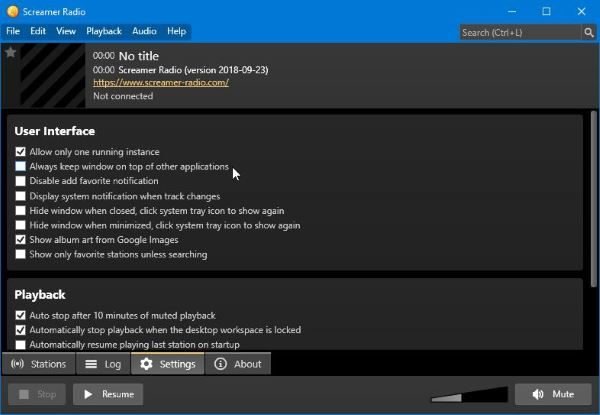
OK, also sind die Einstellungen mehr oder weniger so, wie man es erwarten würde. Hier wird der Benutzer auf Optionen stoßen, um die Benutzeroberfläche und die Wiedergabe zu ändern. Wenn Sie daran interessiert sind, die Wiedergabe des Radios nach 10 Minuten stummgeschalteter Wiedergabe automatisch zu stoppen, ist dies kein Problem.
Darüber hinaus können Benutzer nach einem Kaltstart wieder denselben Sender spielen, und das ist aus unserer Sicht schön.
Um die Dinge visueller zu gestalten, kann Screamer Radio eine Systembenachrichtigung anzeigen, wenn ein Titel geändert wird. Wenn Sie außerdem daran interessiert sind, ein Albumcover zu sehen, wählen Sie einfach die Option, die Artworks von Google anzeigt .
Hier gibt es wirklich viel zu sehen, was die Einstellungen(Settings) betrifft. Wir empfehlen daher, sich die Zeit zu nehmen, alles durchzugehen, um ein tieferes Verständnis dafür zu bekommen, was es auf den Tisch bringt.
4] Ton
Da dies eine Online-Radio-Streaming-App ist, kann man mit Sicherheit sagen, dass einer der wichtigsten Aspekte der Ton ist. Sie sehen, durch Klicken auf die Registerkarte Audio haben die Leute die Möglichkeit, den Kompressor einzuschalten(Compressor) oder die Stereotrennung anzupassen. Hey , es ist nichts Bedeutendes, aber es ist gut genug.
Insgesamt finden wir, dass Screamer Radio eine OK-Erfahrung ist, und das liegt an den begrenzt verfügbaren Radiosendern. Nicht jeder möchte sich die Mühe machen, eine Stream - URL zu finden, aber gleichzeitig bedeutet dies, dass Screamer Radio weniger aufgebläht ist als viele der Konkurrenten. Laden Sie es hier herunter(Download it here) .
Related posts
Sehen Sie digitales Fernsehen und hören Sie Radio unter Windows 10 mit ProgDVB
Beste kostenlose Internet Security Suite Software für Windows 11/10 PC
Schalten Sie die Internetverbindung in Windows 10 mit InternetOff schnell ein oder aus
Beste kostenlose Connectify-Alternativsoftware zum Teilen des Internets in Windows 10
Richten Sie Internet Radio Station kostenlos auf einem Windows-PC ein
Cyberduck: Kostenloser FTP-, SFTP-, WebDAV-, Google Drive-Client für Windows
So reduzieren Sie die MP3-Dateigröße auf einem Windows-PC
Beste kostenlose Partition Manager-Software für Windows 11/10
Invoice Expert: Kostenlose Rechnungs-, Bestands- und Abrechnungssoftware für Windows
So messen Sie die Reaktionszeit in Windows 11/10
Beste kostenlose OCR-Software für Windows 11/10
Die besten kostenlosen Adobe InDesign-Alternativen für Windows-PCs
Peppen Sie Ihren Kirchengottesdienst mit Songview für Windows 11/10 auf
Das Long Path Fixer Tool behebt Path Too Long-Fehler in Windows 10
Beste kostenlose Barcode-Scanner-Software für Windows 10
TrIDNet: Identifizieren Sie unbekannten Dateityp ohne Erweiterungen in Windows
Mit Windows Easy Switcher können Sie zwischen Fenstern derselben Anwendung wechseln
Beste Software & Hardware Bitcoin Wallets für Windows, iOS, Android
Erstellen Sie webfreundliche Bilder mit Bzzt! Bildbearbeitung für Windows PC
Konvertieren Sie AVCHD in MP4 mit diesen kostenlosen Konvertern für Windows 11/10
